Tách nền ảnh trên điện thoại bằng PicsArt là cách mà nhiều người dùng hiện nay lựa chọn để có thể tách người, vật thể ra khỏi hình nền cũ và ghép sang một hình nền mới, ưu điểm của PicArt là người dùng có thể tách nền chỉ bằng vài thao tác chỉnh sửa hoặc có những ảnh các bạn chỉ cần ấn chọn 1 chức năng trên đây là đã có thể tách nhanh vật thể, người ra khỏi nền ảnh. Hướng dẫn tách nền ảnh trên điện thoại Android Tách màu và thay đổi màu sắc với Camera360 trên Android, iOS và Windows Phone Picsart – Thay đổi màu mắt với Picsart trên Android Làm mịn da bằng Picsart trên thiết bị Android Android – Hướng dẫn chèn Overlays vào Picsart trên Android
Trước đây để tách nền ảnh thì người dùng sẽ phải sử dụng các ứng dụng có trên máy tính như FotoFlexer, Photoshop…và phải mất khá nhiều công đoạn thao tác để có thể tách được vật thể, người ra khỏi nền. Công việc này giờ đây đã trở nên đơn giản và dễ dàng hơn rất nhiều khi đã có ứng dụng PicsArt trên điện thoại. Không những vậy, với ứng dụng này các bạn còn có thể cắt ghép, chỉnh sửa, thêm các hiệu ứng khác nhau để cho hình ảnh trở nên độc đáo và ấn tượng hơn.
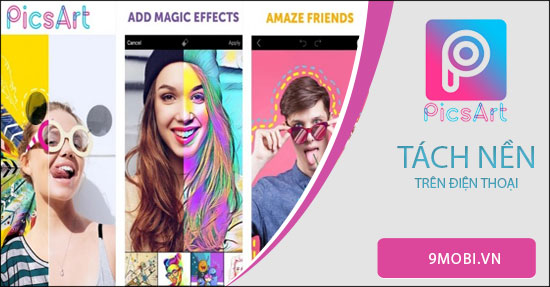
Tách người, vật thể ra khỏi nền siêu nhanh với ứng dụng PicsArt
Cách tách nền ảnh trên điện thoại bằng Picsart
Bước 1: Đầu tiên các bạn mở ứng dụng PicsArt trên điện thoại lên -> Ấn vào dấu cộng (+) ngay chính giữa ứng dụng -> Tìm và chọn vào ảnh nền mới muốn thay.
– Download: PicsArt cho Android– Download: PicsArt cho iPhone
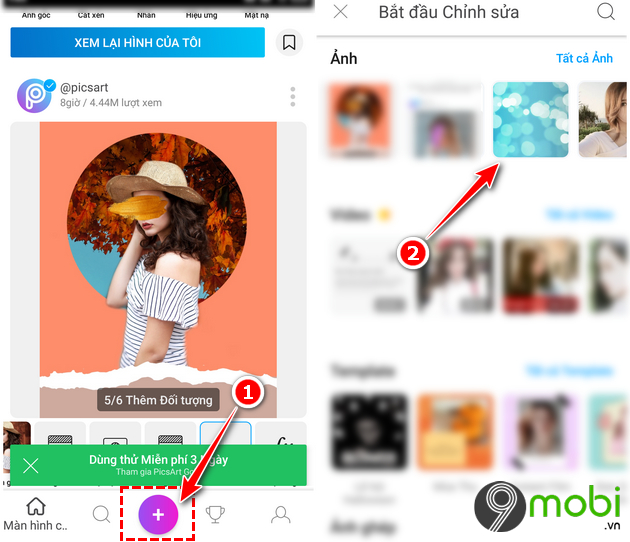
Bước 2: Tiếp theo các bạn di chuyển thanh công cụ ngang, tìm và chọn vào mục Thêm ảnh.

Bước 3: Lựa chọn vào bức ảnh muốn tách nền -> Ấn vào Thêm để sang bước thực hiện tiếp theo.

Bước 4: Các bạn căn chỉnh ảnh sao cho hợp lý rồi nhìn lên chọn vào biểu tượng hình chiếc tẩy. Ở đây sẽ có 3 công cụ để các bạn lựa chọn
+ Công cụ hình chiếc bút: Khôi phục lại những nét vừa tẩy+ Công cụ hình chiếc tẩy: Tẩy những phần có trên hình ảnh cần tách và để lộ hình nền cần thay phía sau.+ Công cụ hình người: Tách nền siêu nhanh giữa ảnh nền mới và ảnh cần tách nền.
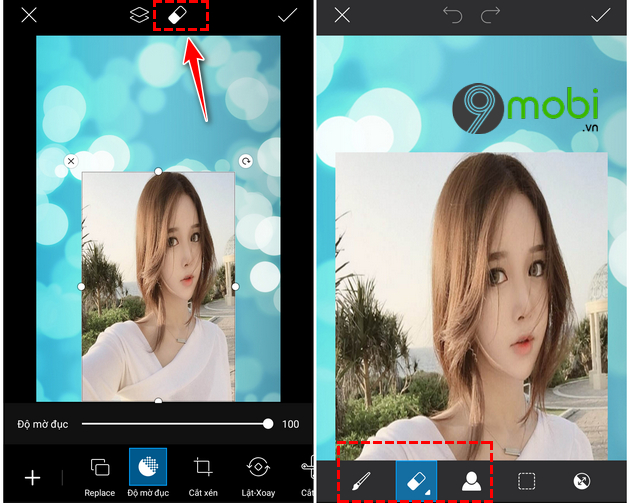
Các bạn có thể sử dụng công cụ biểu tượng hình chiếc tẩy hoặc biểu tượng hình người để tách nền. Công cụ hình chiếc tẩy sẽ đòi hỏi nhiều công đoạn, tỉ mỉ chi tiết hơn. Với những hình ảnh không có quá nhiều vật thể, chi tiết, bạn nên sử dụng biểu tượng hình người vì chỉ cần 1 thao tác nhấn chọn là PicsArt sẽ làm nốt việc còn lại cho bạn. Sau khi tách nền xong, bạn lựa chọn vào biểu tượng hình chữ V

Bước 5: Tiếp tục ấn vào biểu tượng hình chữ V một lần nữa -> Ấn chọn vào biểu tượng mũi tên.
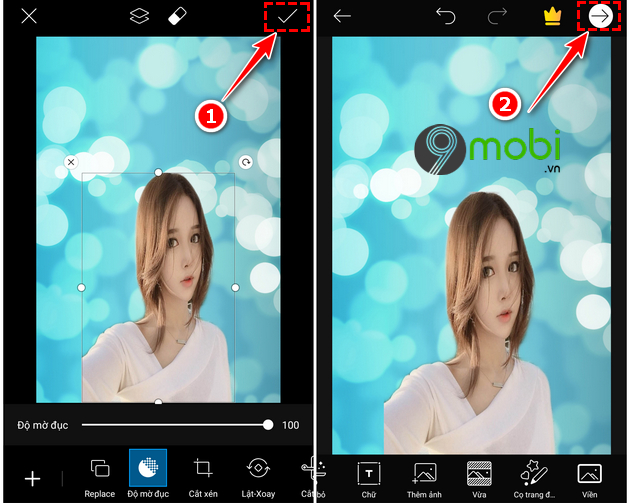
Bước 6: Các bạn có thể làm ảnh GIF cho bức ảnh vừa được tách bằng việc ấn vào hình tròn có chữ GIF bên trong. Nếu muốn lưu luôn, các bạn lựa chọn vào Lưu ->Lưu lần nữa để hoàn tất quá trình.
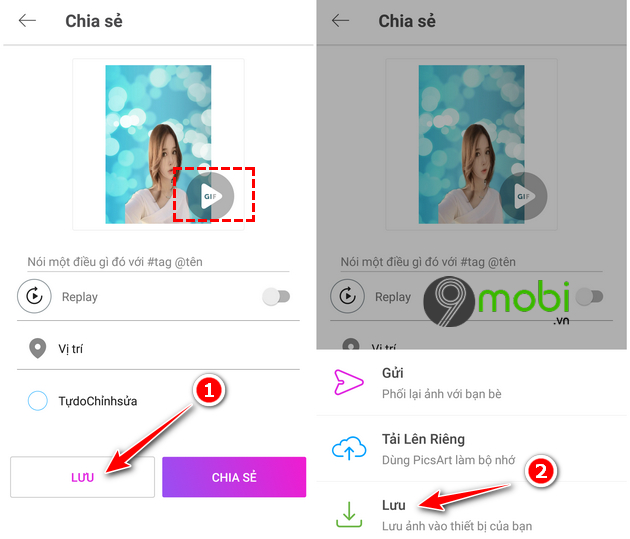
Ngoài ra các bạn có thể chia sẻ hình ảnh vừa được tách nền trên điện thoại bằng PicsArt lên các trang mạng xã hội khác như Facebook, Instagram. Nếu không muốn bạn chọn vào Xong để kết thúc quá trình.
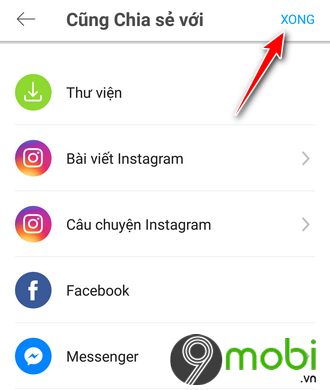
https://9mobi.vn/cach-tach-nen-anh-tren-dien-thoai-bang-picsart-25670n.aspx Như vậy bên trên 9mobi đã hướng dẫn đến các bạn cách tách nền ảnh trên điện thoại bằng PicsArt. Chỉ với 6 bước thực hiện là các bạn đã có thể tách người, vật thể ra khỏi nền siêu nhanh với ứng dụng này. Ngoài ra, các bạn tham khảo cách làm ảnh tan biến bằng PicsArt trên iPhone tại đây. Chúc các bạn thực hiện thành công.

